Chrome OS Flex est un système d’exploitation gratuit conçu pour insuffler une nouvelle vie aux anciens ordinateurs portables et PC. Nous allons l’installer pour vérifier s’il tient ses promesses.
Qu’est-ce que Chrome OS Flex ?
Il s’agit d’une version allégée de Chrome OS, spécialement pensée pour les anciens ordinateurs fonctionnant sous Windows et Mac. Chrome OS Flex promet des démarrages rapides, une autonomie de batterie améliorée et des performances accrues. Ce système d’exploitation basé sur le cloud peut être utilisé via une simple clé USB ou comme système d’exploitation principal.
Contexte
L’idée de transformer de vieux PC en Chromebooks performants est née de l’entreprise Neverware, basée à New York. Ils avaient développé CloudReady, un système d’exploitation basé sur le projet open source Chromium OS. Son fonctionnement était très similaire à celui d’un Chromebook, avec quelques limitations.
CloudReady avait pour objectif de faire revivre les anciens ordinateurs Windows et Mac en facilitant la transition vers un environnement de type Chrome OS. CloudReady proposait une version gratuite pour une utilisation personnelle, ainsi que des éditions payantes pour les entreprises.
Cette idée a séduit Google, qui y voyait un moyen de diffuser son système d’exploitation Chrome auprès d’un large public sans nécessiter l’achat de nouveau matériel. Il semble que Google avait déjà ses plans en tête lorsqu’il a réalisé un investissement dans Neverware en 2017.
Finalement, en décembre 2020, Google a franchi une étape supplémentaire en acquérant Neverware. Par la suite, CloudReady a été transformé en Chrome OS Flex.
Au moment où ces lignes sont écrites, Chrome OS Flex est encore en version bêta. Même les modèles certifiés peuvent rencontrer des problèmes.
Prérequis d’installation
Voici quelques-uns des prérequis recommandés :
- Processeur Intel ou AMD x86-64 bits
- 4 Go de RAM
- 16 Go de stockage interne
- Accès administrateur complet au BIOS
- Processeur/carte graphique datant de 2010 ou plus récents.
- Clé USB d’au moins 8 Go
- Liste des modèles certifiés
Bien que ces exigences soient mentionnées, elles ne sont pas gravées dans le marbre.
Par exemple, j’ai réussi à installer Chrome OS Flex sur un ancien HP Pavilion dv6-3130tx avec seulement 3 Go de RAM, un modèle qui ne figure pas dans la liste des modèles certifiés. Cela a plutôt bien fonctionné, malgré quelques problèmes mineurs comme le WiFi qui ne fonctionnait pas. J’ai donc dû utiliser une connexion Ethernet.
De plus, j’ai également réussi à faire fonctionner Chrome OS Flex sur mon PC de bureau assemblé, et sur un autre ordinateur portable moins puissant, doté d’un processeur Intel Pentium B950 double cœur avec seulement 2 Go de RAM. Dans ce cas, je n’ai même pas rencontré le problème de WiFi.
En conclusion, il ne coûte rien d’essayer Chrome OS Flex si vous disposez d’une clé USB de 8 Go et d’une quarantaine de minutes à consacrer à cette tâche.
Installation de Chrome OS Flex
L’installation est très simple grâce à l’extension Utilitaire de récupération Chromebook disponible sur le Chrome Web Store.
Préparation de la clé USB bootable
Après le téléchargement, cliquez sur l’icône, insérez la clé USB et suivez les instructions affichées à l’écran.
Veuillez excuser l’enregistreur d’écran pour le traçage défectueux du pointeur de la souris. Quoi qu’il en soit, vous pouvez suivre ces étapes :
- Cliquez sur « Démarrer ».
- Cliquez sur « Sélectionner un modèle dans une liste ».
- Sélectionnez « Google Chrome OS Flex » dans la liste des fabricants.
- Choisissez « Chrome OS Flex (Developer-Unstable) », puis cliquez sur « Continuer ».
- Sélectionnez le support USB pour l’installation. (Utilisez l’USB 3.0 si possible)
- Enfin, cliquez sur « Créer maintenant ».
Le processus prendra un certain temps, car Chrome OS Flex doit télécharger et vérifier l’image de récupération.
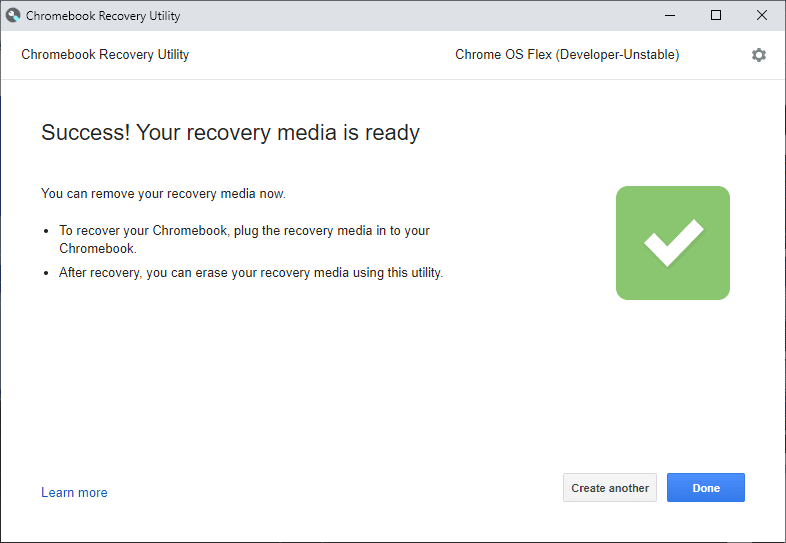
Une fois le disque live créé, insérez-le dans l’appareil sur lequel vous souhaitez effectuer le test et démarrez dans le BIOS.
Chaque fabricant utilise des touches spécifiques à cet effet. Par exemple, HP utilise la touche « ESC » pour afficher le menu de démarrage, puis la touche « F9 » pour accéder aux options du périphérique de démarrage. Mon PC assemblé, équipé d’une carte mère ASUS, me permet d’accéder à l’utilitaire BIOS en appuyant sur « F2 » ou « DEL ».
Si vous avez des difficultés, recherchez sur YouTube des tutoriels tels que « Comment démarrer à partir d’une clé USB sur [nom du fabricant] ».
Configuration de Chrome OS Flex
Après avoir démarré à partir de la clé USB, vous verrez d’abord le logo Chrome, suivi du message « Bienvenue dans CloudReady 2.0 », qui est en fait Chrome OS Flex.
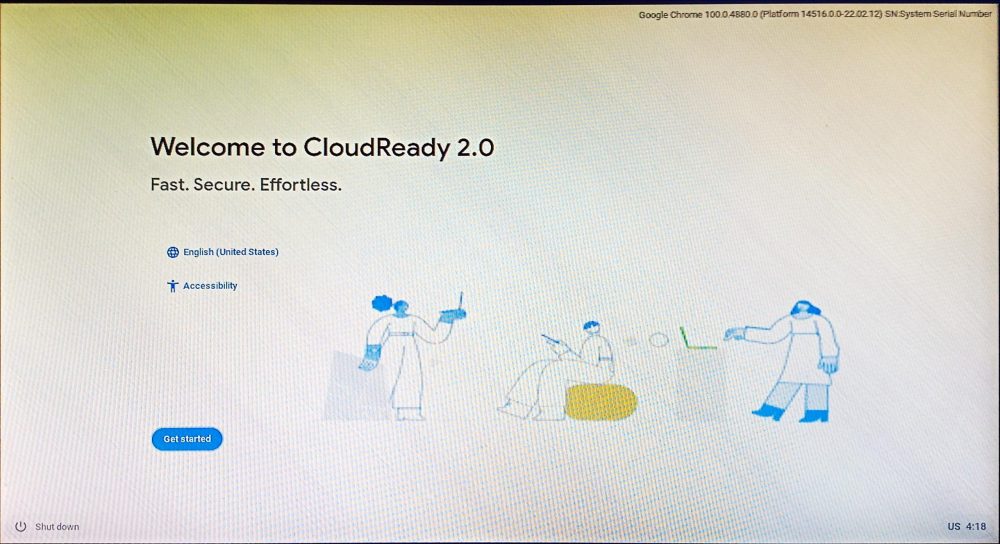
Vous pouvez ensuite installer CloudReady 2.0 en effaçant le disque dur si vous comptez l’utiliser comme système d’exploitation principal sur cette machine. Ou vous pouvez cliquer sur « Essayer d’abord » pour l’utiliser directement depuis la clé USB.
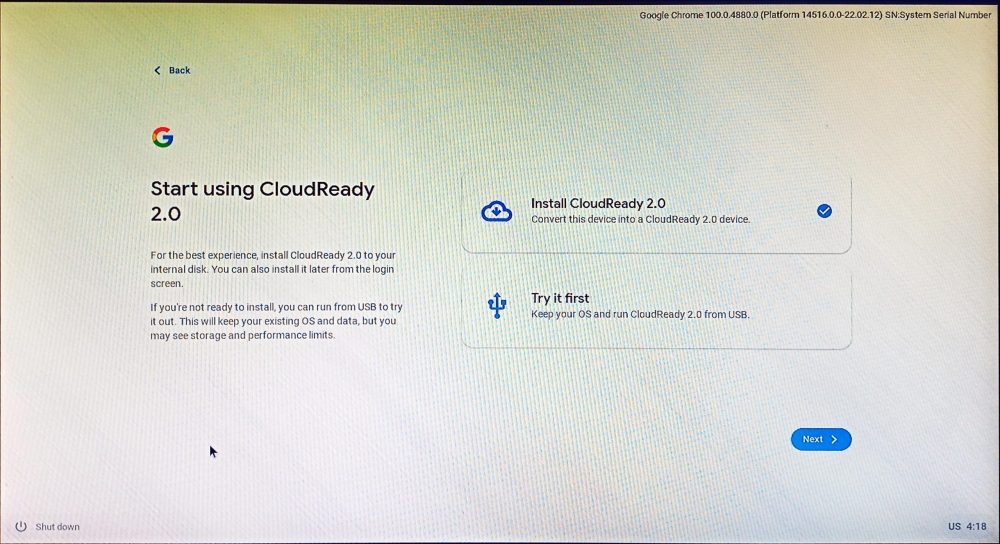
Pour des performances optimales, il est recommandé de l’installer sur le disque dur. Cependant, si vous n’avez pas d’appareil de rechange, vous pouvez choisir la deuxième option et l’utiliser depuis votre poste de travail principal. Chrome OS Flex s’installera alors sur la clé USB en utilisant l’espace libre disponible.
Ensuite, vous devez sélectionner un réseau :
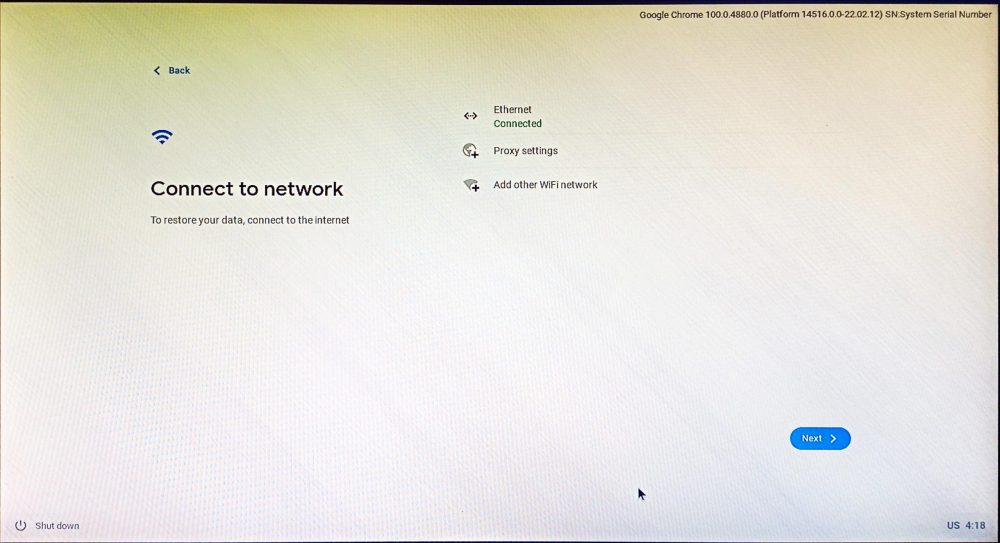
Le plus simple pour détecter une connexion Ethernet est d’insérer le câble avant de commencer le processus d’installation.
Vous devrez ensuite accepter les conditions d’utilisation et choisir de partager ou non vos données. Par la suite, vous pourrez configurer l’appareil pour une utilisation personnelle ou pour vos enfants.
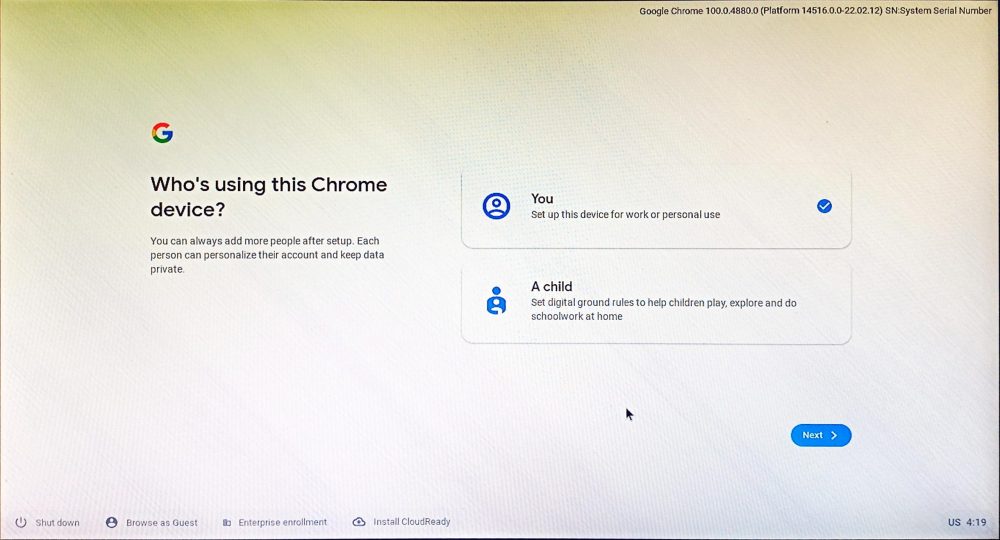
À ce stade, vous devez vous connecter avec votre compte Google. Une synchronisation facultative des paramètres du compte Google et la configuration de l’Assistant Google vous seront proposées.
Le dernier écran d’inscription vous demandera si vous souhaitez partager des données matérielles :
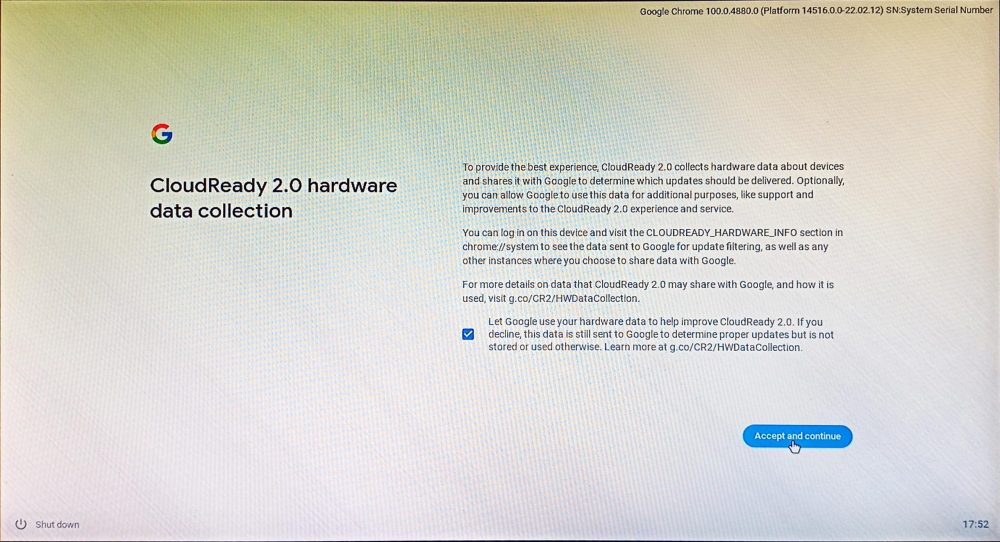
Enfin, vous arriverez au bureau de Chrome OS Flex :
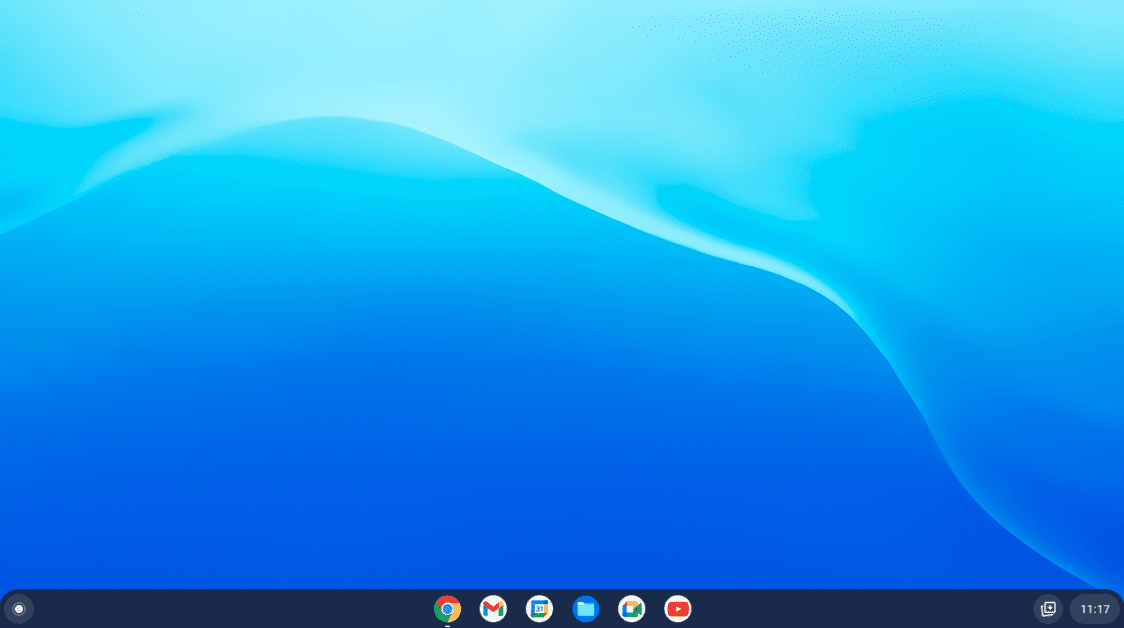
Chrome OS Flex est principalement un système d’exploitation basé sur le cloud. Mais en quoi diffère-t-il d’un système d’exploitation Chrome standard ?
Chrome OS vs Chrome OS Flex
Bien qu’il existe une comparaison détaillée entre Chrome OS et son cousin Flex, l’absence du Play Store vous sautera immédiatement aux yeux.
Pour le moment, Chrome OS Flex ne prend pas en charge les applications Android ni Google Play. De plus, seul Chrome OS permet d’exécuter des applications Windows via Parallel Desktop et prend en charge l’exécution de Linux.
De plus, les mises à jour sont gérées par les administrateurs de l’appareil, contrairement aux mises à jour automatiques de Chrome OS.
Maintenant, vous vous demandez peut-être…
Qui devrait utiliser Chrome OS Flex ?
Quiconque peut se contenter principalement de la suite d’applications Google devrait absolument essayer Flex.
Au moment où ces lignes sont écrites, la liste des applications natives comprend :
Google Agenda, Fichiers, Google Meet, Google Keep, Chrome, Play Books, Gmail, YouTube, Google Chat, YouTube Music, Appareil photo, Lire des films, Docs, Google Maps, Drive, Calculatrice, Sheets, Web Store, Slides, Chrome Canvas.
Cependant, vous pouvez installer de nombreuses autres applications depuis le Chrome Web Store, comme votre gestionnaire de mots de passe, votre bloqueur de publicité, etc.
Flex est principalement destiné aux utilisateurs d’entreprise ou aux établissements d’enseignement. Son point central est le navigateur web Chrome. Et si vous vous posez la question, non, il n’est pas possible de faire un double démarrage avec Chrome OS Flex.
Conseil de pro : Si vous envisagez d’utiliser Flex sur une clé USB, restez avec un seul appareil pour une meilleure stabilité.
Conclusion
Flex est un projet ambitieux. Il a le potentiel de transformer n’importe quel ordinateur Mac ou Windows en Chromebook. Et il serait imprudent de porter un jugement définitif étant donné qu’il est clairement indiqué comme étant en version « Développeur – Instable ».
Néanmoins, cela vaut la peine d’essayer. Personnellement, je suis impatient de voir Flex prendre en charge Google Play.
Cela offre une alternative intéressante à Windows, Mac et Linux, qui peuvent parfois sembler complexes.
Par ailleurs, si vous êtes un fan de Windows, nous pouvons également vous expliquer pourquoi Windows 11 est une amélioration par rapport à son prédécesseur.